Birleştirme, iki klasörü bir klasöre dönüştürdüğünüz bir işlem olarak bilinir. En yaygın durum, aslında iki veya daha fazla aynı projeye sahip olduğunuz ve bunları tek bir projede birleştirmeniz gerekecek.
Mac'inizde sahip olduğunuz dosyalara atıfta bulunacaksak, aslında aynı ada sahip aynı klasörlerin olup olmadığı ve birleştirme yoluyla tutulduğudur. Bu yüzden bu yazıda size göstereceğiz Mac'te klasörler nasıl birleştirilir sizin için en basit ve en kolay şekilde.
Aynı ada sahip klasörlerinizi birleştirdiğinizde, onları kaldırmak gibi olduğunu unutmamalısınız. Ve bu nedenle, Mac'inizde depolama alanınızdan daha fazla tasarruf edebilirsiniz. Harika değil mi? Bu yüzden daha fazlası için bu makaleyi okumaya devam edin. Çünkü size göstereceğiz klasörlerinizi üç bölümde nasıl birleştirebilirsiniz yolları.
Mac'te Klasörleri Birleştirmeden Önce
iOS cihazlar için uygulama yazmaya uzun yıllar harcadık, sizin için iyi bir araç yaptık.
Size bir ipucu: İndiriniz TechyCub Mac Temizleyici cihazınızdaki dosyalarınızı yönetmek için Bu kılavuzda daha iyi çözümler bulabilirsiniz.
Mac Temizleyici
Mac'inizi hızla tarayın ve gereksiz dosyaları kolayca temizleyin.
Disk kullanımı, CPU durumu, bellek kullanımı vb. dahil olmak üzere Mac'inizin birincil durumunu kontrol edin.
Basit tıklamalarla Mac'inizi hızlandırın.
Bedava indir
Bölüm 1: Terminal Kullanarak Klasörleri BirleştirmeBölüm 2: Finder'da Klasörler Nasıl BirleştirilirBölüm 3: Kullanarak Klasörleri Birleştirme TechyCub Mac Cleaner – Yinelenen Bulucu4. Bölüm: Sonuç
Bölüm 1: Terminal Kullanarak Klasörleri Birleştirme
Burada, devam etmeden ve birleştirmeden önce Mac'inizde bulunan yinelenen dosyaları nasıl bulabileceğinizi göstereceğiz. kullanarak yapacağız. terminal Mac'inizde silin ve ardından bunları silin veya manuel olarak yeniden adlandırın. O zaman bu klasörleri Mac'inizde kopyalayabileceğiniz veya birleştirebileceğiniz zamandır.
Size hızlı bir hatırlatma, bu görevi yapmak için Terminal'i kullanırken dikkatli olmanız gerektiğidir. Çünkü Terminal'de komutu kullanırken bir kez hata yaparsanız, işleri alt üst etme şansınız vardır.
Bu nedenle, Terminal komutunu kullanarak Mac'inizde yinelenen dosyalarınızı arayabilmeniz için izleyebileceğiniz adımlar şunlardır.
1 Adım: Devam et ve aç terminal Mac'inizde. Bunu senin üzerinde yapabilirsin spot daha kolay erişim arayın.
2 Adım: Ve sonra, devam edin ve girin komut cd~/(taramak istediğiniz klasör) ve ardından devam edin ve Keşfet Klasörü açmanız için anahtar.
3 Adım: Bundan sonra devam edin ve aşağıdaki komutu girin:
bulmak . -size 20 \! -type d -exec cksum {} \; | sırala | tişört /tmp/f.tmp | kes -f 1,2 -d ' ' | benzersiz -d | grep -hif – /tmp/f.tmp > kopyalar.txt
4 Adım: Komutu girdikten sonra devam edin ve Enter tuşuna basın, ardından bir metin belgesinde bulunan yinelenen dosyaların bir listesini görebileceksiniz.
5 Adım: Ardından, sahip olduğunuz yinelenen dosyaları sildikten veya yeniden adlandırdıktan sonra, ekranınızda herhangi bir açılır uyarı kutusu görmek zorunda kalmadan devam edebilir ve Mac'inizdeki klasörleri taşıyabilir ve birleştirebilirsiniz.
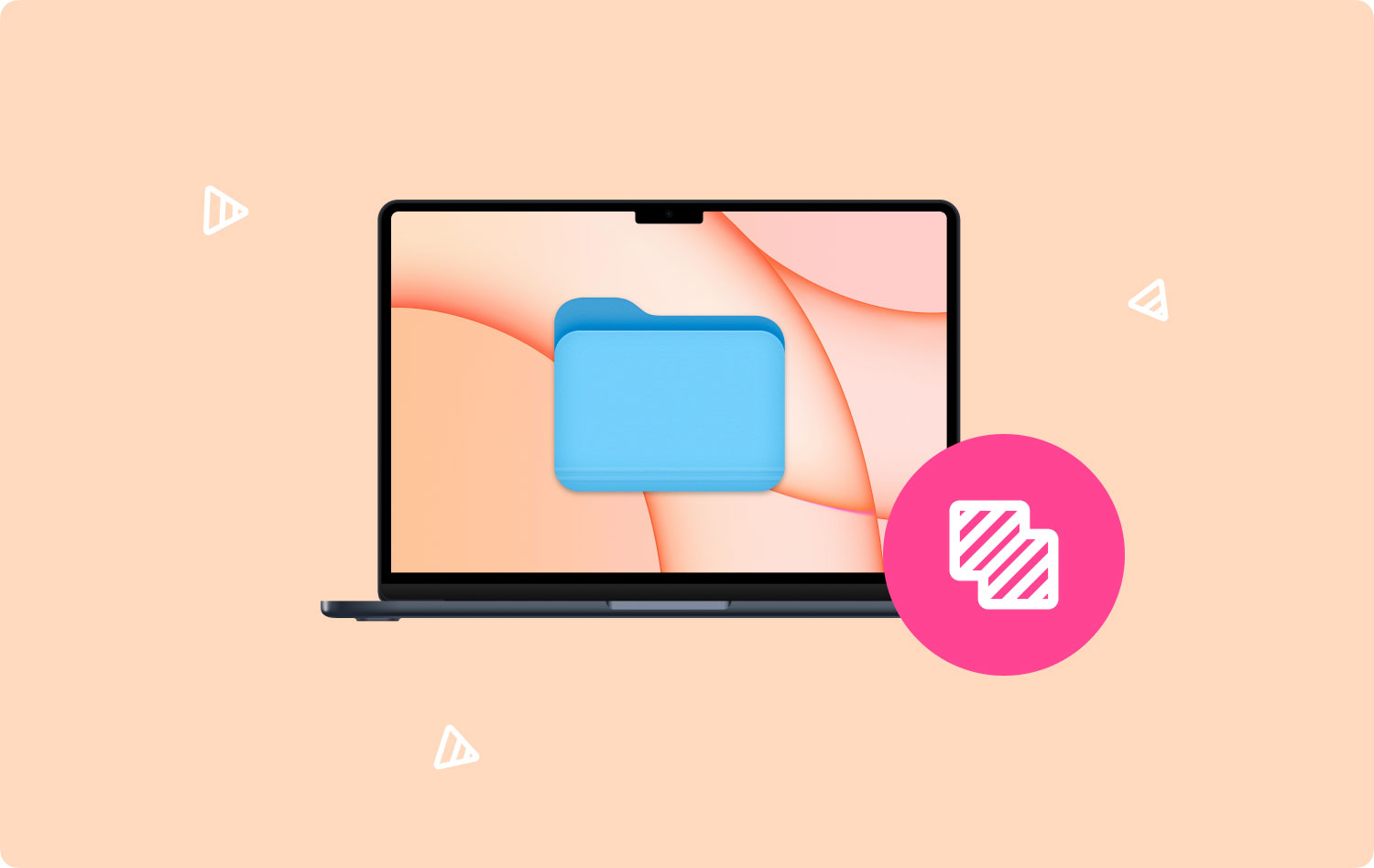
Gördüğünüz gibi, Mac'inizde bulunan yinelenen dosyaları bulabileceksiniz. Ancak, bu dosyaları otomatik olarak silemezsiniz. Yani yapmanız gereken, dosyaların bulunduğu yere gitmek ve ardından onları oradan sildirmek. Bu, çok zamanınızı alacak gibi görünebilir, ancak en azından yöntem işe yarıyor, değil mi?
Bölüm 2: Finder'da Klasörler Nasıl Birleştirilir
The Bulucu Mac'inizde aslında bir klasör birleştirme özelliği ile birlikte gelen, sahip olduğunuz yerleşik uygulamalardan biridir. Ancak, istediğiniz gibi çalışmayabilir çünkü ona erişebilmeniz için bir şeyler yapmanız gerekecek.
10.7 yılında piyasaya sürülen Mac OS X 2011 Lion'a sahip olanlar için, aslında birleştirme olan gizli bir seçeneğe sahiptir. Ve buna erişebilmeniz için “seçenekKlasörü aynı konuma sürükleyip bırakırken Mac'inizdeki ” tuşuna basın. Bunu yaptıktan sonra, ekranınızda görünecek ve üzerinde gerçekten Birleştir seçeneğinin bulunduğu bir açılır pencere görebileceksiniz.
Bunu Mac'inizdeki Terminal aracından da yapabilir veya aslında birçok birleştirme seçeneği içeren Kaleydoskop gibi bir uygulama bile satın alabilirsiniz.
Mac'inizdeki Xcode siz olsanız bile, onu o kadar fazla kullanamama ihtimaliniz var. Yaşamak için bir yazılım geliştiricisi değilseniz hayır. Bununla birlikte, size yararlı olabilecek bazı araçlar sağlayabilecekleri için bunları denemeye değer.
dikkate almayı deneyebilirsiniz Dosya Birleştirme erişmeye çalıştığınızda bulabileceğiniz /Geliştirici sonra gider Uygulamalar, ve sonra kamu hizmetleri. Bu tür program genellikle iki metin dosyasını karşılaştırmak için bir araç olarak kullanılır. Tek yapmanız gereken dosya karşılaştır penceresinde sol ve sağ bölgelere giden dosyaları sürüklemek. Ardından FileMerge, sürüklediğiniz dosyalar arasındaki farkı size göstermek için bir karşılaştırma yapacaktır.
İki klasörü karşılaştırmak istiyorsanız bunu da kullanabilirsiniz. Tek yapmanız gereken aynı işlemi dosyaları karşılaştırarak yapmak.
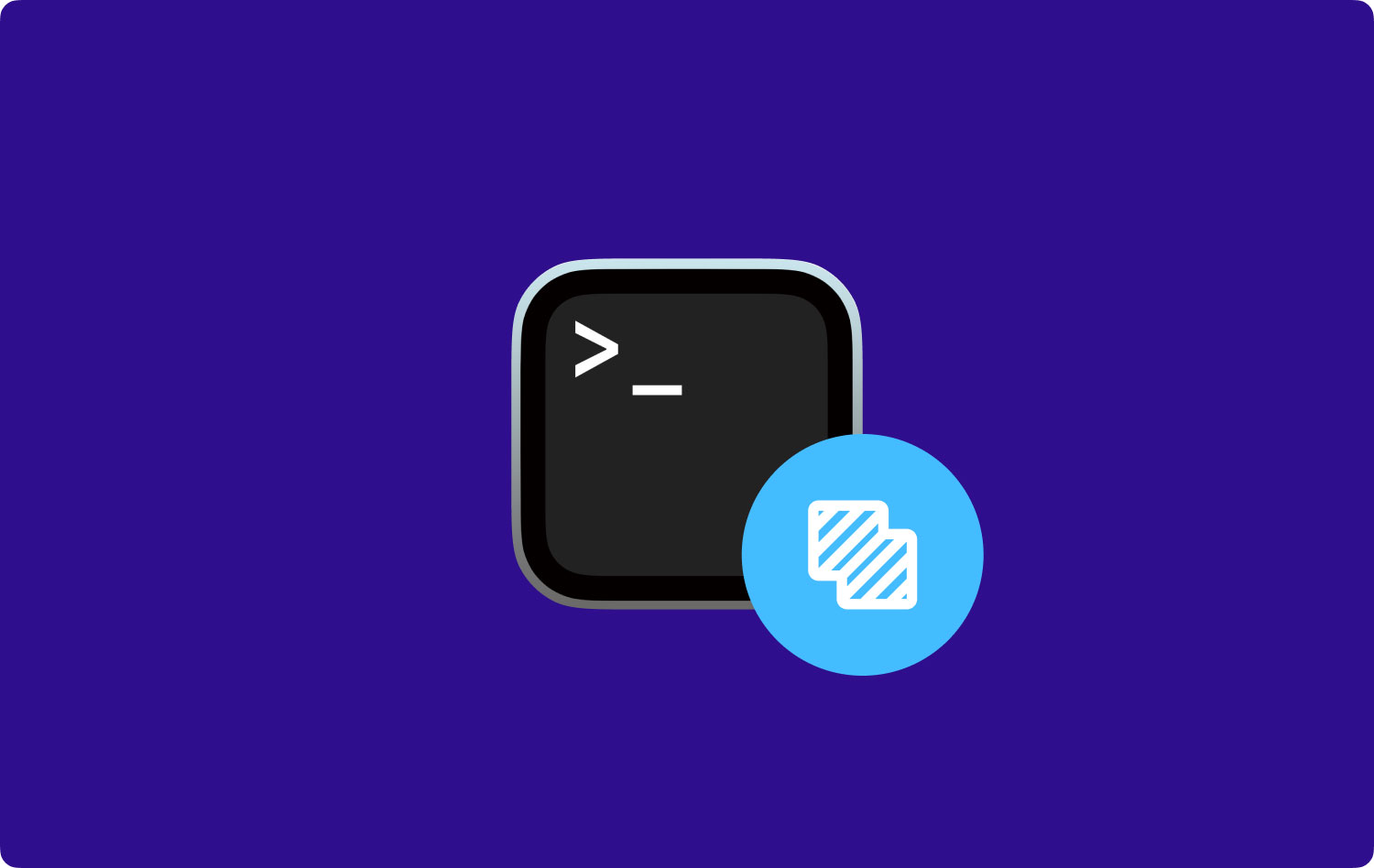
İnsanlar ayrıca okur Mac Cihazınızdaki Çerezler Nasıl Silinir? Mac'im Yavaş Çalışıyor Nasıl Onarılır?
Bölüm 3: Kullanarak Klasörleri Birleştirme TechyCub Mac Cleaner – Yinelenen Bulucu
Yukarıda bahsettiğimiz yöntemlerin yanı sıra, Mac'inizdeki tüm yinelenen dosyaları bulmanın en hızlı ve en kolay yolu da var. Bu, Mac'inizdeki tüm yinelenen dosyaları bulmanıza yardımcı olabilecek belirli bir uygulama kullanmaktır. Ve sizin için en iyi ve en uygun uygulama, TechyCub Mac Temizleyici.
Mac Cleaner – Duplicate Finder, Mac'inizdeki tüm yinelenen dosyaları bulabilmeniz için kullanabileceğiniz güçlü bir araçtır. Sadece bu değil, aynı zamanda dosyaları bulmanıza da yardımcı olabilir, aynı zamanda yinelenen klasörlerinizi, fotoğraflarınızı, medyanızı, belgelerinizi ve daha fazlasını da arayabilir.
Yinelenen bir bulucu olmasının yanı sıra, Mac Cleaner, hepsi bir arada bir Mac uygulaması olarak kabul edildiğinden pek çok özellikle birlikte gelir. Bunun nedeni, olmasını istediğiniz herhangi bir şey olabilmesidir. Şunlar için mükemmel olan bir Mac Cleaner olabilir: daha fazla yer açmak için Mac'inizi temizleme ve Mac'inizin daha iyi çalışmasını sağlamak için. Ayrıca kimsenin erişmesini istemediğiniz tüm dosyaları koruyabildiği için gizli bir bekçi olabilir.
Ayrıca Mac Cleaner, Mac'inizin sistem durumunu kontrol etmek için kullanabileceğiniz bir performans monitörü olarak da kullanılabilir. Yani sisteminizde neler olup bittiğini bilecek. Mac Cleaner'ı Mac'inizde kullanabileceğinizden çok daha fazlası var. Bu, kullanabileceğiniz güçlü bir araç ve şu anda var olan en harika Mac uygulamasıdır.
Öyleyse devam edelim ve Mac Cleaner kullanarak Mac'inizde bulunan kopya dosyaları bulalım. İşte sahip olduğunuz yinelenen dosyaları aramak için izleyebileceğiniz adım adım bir yöntem.
1. Adım: Programı İndirin, Kurun ve Başlatın
İlk önce indirmeniz gerekiyor TechyCub Mac Cleaner'ı resmi web sitemizden indirebilir veya aşağıdaki İndir düğmesine tıklayabilirsiniz. Bundan sonra, programı Mac'inize yükleyin.
Mac Temizleyici
Mac'inizi hızla tarayın ve gereksiz dosyaları kolayca temizleyin.
Disk kullanımı, CPU durumu, bellek kullanımı vb. dahil olmak üzere Mac'inizin birincil durumunu kontrol edin.
Basit tıklamalarla Mac'inizi hızlandırın.
Bedava indir
Mac Cleaner'ı Mac'inize başarıyla yükledikten sonra devam edin ve programı bilgisayarınızda çalıştırın.
2. Adım: Duplicate Finder'ı seçin ve Tara'yı tıklayın
Bu nedenle, ekranınızda gösterilen listeden seçin Yinelenen Bulucu. Ardından, Mac'inizde bulunan tüm yinelenen dosyaları aramaya başlayabilirsiniz.
Seçeneği seçtikten sonra, Mac Cleaner, sahip olduğunuz tüm yinelenen dosyaları bulmak için Mac'inizi taramanızı isteyecektir. Yani buradan, yapmanız gereken tek şey “taramak” düğmesine basın ve ardından işlem başlayacaktır.
Dosyalarınızı taramak biraz zaman alabilir. Bu, Mac'inizde kaç dosya olduğuna ve içinde kaç tane yinelenen dosya sakladığınıza bağlı olacaktır. Yani tek yapmanız gereken sabırla sürecin bitmesini beklemek.

3. Adım: Yinelenen Dosyaları Görüntüleyin ve Seçin
Tarama işlemi tamamlandığında, sahip olduğunuz çift dosyaları görebileceksiniz. Tek yapmanız gereken "Görüntüle" düğmesine tıklamak ve işte! Dosyaların listesi ekranınızda gösterilecektir.
Ayrıca, ekranınızın sol tarafında bir kategori listesi görebileceksiniz. Tümü, Dosya, Klasör, Resim, Medya, Belgeler ve Diğerlerini göreceksiniz. Belirli bir kategoriye tıkladığınızda, içerdiği dosyalar otomatik olarak ekranınızın sağ tarafında görünecektir.
Bu şekilde olması, ekranınızda gösterilen tüm dosyaların Mac'inizdeki istenmeyen ve gereksiz dosyalar listesine ait olduğu konusunda size güvence verecektir.

4. Adım: Yinelenen Dosyalarınızı Temizleyin
Mac'inizde bulunan yinelenen dosyaları gördükten sonra, şimdi tek yapmanız gereken bu dosyalardan hangilerinin Mac'inizden tamamen kaldırmak istediğinizi seçmektir.
Bu nedenle, Mac'inizden kaldırmak istediğiniz dosyaları zaten seçtiyseniz, devam edip “Temizle” düğmesine tıklayabilirsiniz.
Ardından temizleme işlemi şimdi gerçekleşecektir. Şimdi tek yapmanız gereken bitmesini beklemek. Temizleme süresi, Mac'inizden kaç dosya kaldırmayı seçtiğinize bağlı olacaktır, bu nedenle sabırla bekleyin, işiniz bitti ve temizleme tamamlandığında size haber verecek.

4. Bölüm: Sonuç
İşte aldın! Artık Mac'inizdeki klasörleri nasıl birleştireceğiniz konusunda eğitim aldınız. Mac'inizdeki klasörleri veya dosyaları birleştirmek büyük bir fark yaratacaktır. Bunun nedeni, bunu yapmak, depolama alanınızın bir kısmını kesinlikle boşaltacaktır. Mac'inizin normalden daha iyi çalışmasına neden olur.
Size sağladığımız tüm yöntemlere göre en iyi çözüm, Mac Cleaner – Yinelenen Bulucu. Bunun nedeni, bu aracın görevinizi kesinlikle çok daha kolay ve hızlı hale getirmesidir. Ayrıca, TechyCub Mac Cleaner, Mac'inizde bulunan tüm gereksiz dosyaları kaldırabileceğiniz için alanınızı daha fazla boşaltmanıza da yardımcı olabilir.
